
Aproape fiecare utilizator de PC se confruntă cu o problemă similară: deschide pagina de Internet sau un document Microsoft Word - în loc de caractere de text pe care le vedeți (diferite „kryakozabry“ litere necunoscute, numere, etc. (ca în imaginea din stânga).).
Dacă aveți nevoie de acest document (cu hieroglife) nu este deosebit de important, dar dacă aveți nevoie să îl citiți. Destul de des, asemenea întrebări și solicitări de ajutor pentru deschiderea unor astfel de texte sunt solicitate. În acest articol scurt, vreau să iau în considerare cele mai populare motive pentru apariția hieroglifelor (desigur, și să le elimine).

Hieroglife în fișiere text (.txt)
Problema cea mai populară. Faptul este că fișierul text (de obicei, în format txt, dar acestea sunt formate: PHP, CSS, informatii, etc.) pot fi salvate codificări vrazlichnyh.
Cel mai adesea, se întâmplă un lucru: documentul se deschide pur și simplu în codificare greșită, ceea ce provoacă confuzie, iar în loc de cod pentru unele caractere, altele vor fi chemați. Pe ecran apar simboluri incomprehensibile (a se vedea figura 1).
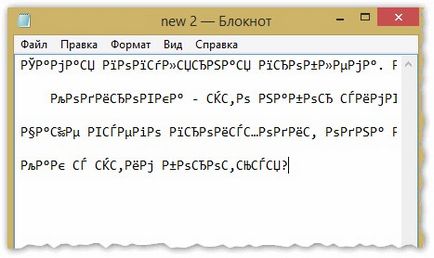
Fig. 1. Notepad - o problemă legată de codificare
Cum să facem acest lucru?
În opinia mea, cea mai bună opțiune este să instalați un notebook avansat, de exemplu Notepad ++ sau Bred 3. Să analizăm mai detaliat fiecare dintre ele.
Unul dintre cele mai bune notebook-uri pentru utilizatorii începători și profesioniști. Pro: program gratuit sprijină limba rusă, este foarte rapid, cod evidențiere, deschis toate formatele de fișiere comune, un număr foarte mare de opțiuni permite regla fin pentru ei înșiși.
În ceea ce privește codificarea, există o ordine completă: există o secțiune separată a codificării (a se vedea figura 2). Doar încercați să schimbați ANSI la UTF-8 (de exemplu).
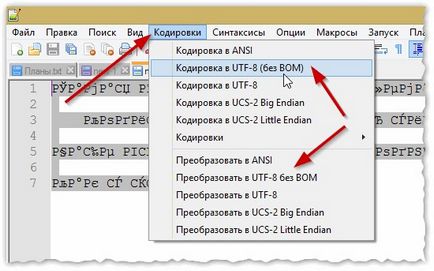
Fig. 2. Schimbarea codificării în Notepad ++
După modificarea codificării, documentul meu text a devenit normal și lizibil - hieroglifele au dispărut (a se vedea figura 3)!
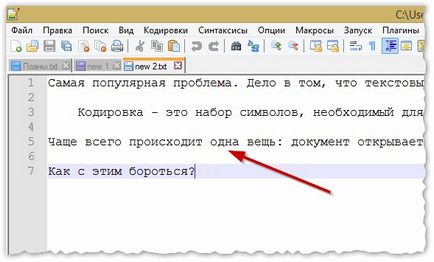
Fig. 3. Textul a devenit lizibil. Notepad ++
Un alt program minunat, conceput pentru a înlocui complet notebook-ul standard în Windows. De asemenea, funcționează cu ușurință cu multe codări, le schimbă cu ușurință, suportă un număr mare de formate de fișiere, acceptă un nou sistem de operare Windows (8, 10).
Apropo, Bred 3 ajută foarte mult la lucrul cu fișierele "vechi" stocate în formatele MS DOS. Când alte programe afișează doar hieroglife - Bred 3 le deschide cu ușurință și îi permite să lucreze în liniște cu ele (vezi Figura 4).

În loc de caracterele text din Microsoft Word
Trebuie doar să deschideți proprietățile fișierului și apoi să consultați fila "Detalii" (ca în Figura 5). Deci, veți cunoaște formatul fișierului (în figura 5 - formatul fișierului "txt").
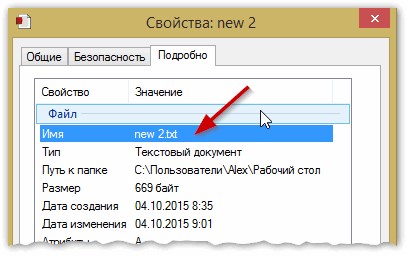
Fig. 5. Proprietățile fișierelor
În plus, la deschiderea unei note de fișier (în mod implicit, această opțiune este activată întotdeauna, dacă vă, desigur, nu „nu înțeleg ce adunarea“) - Cuvânt întrebat: ce tip de codificare pentru a deschide fișierul (acest mesaj apare atunci când orice „indiciu“ la problemele deschideți fișierul, consultați Figura 5).
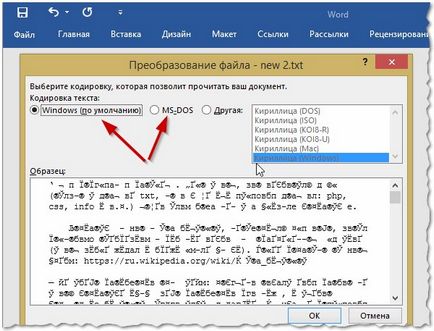
Fig. 6. Conversia cuvintelor-fișiere
Cel mai adesea, Word definește automat codificarea necesară, dar nu întotdeauna textul se dovedește a fi lizibil. Trebuie să setați cursorul la codificarea dorită atunci când textul devine lizibil. Uneori, trebuie să ghicești literal, în modul în care fișierul a fost salvat pentru ao citi.
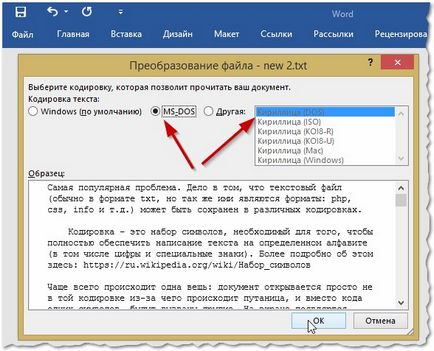
Fig. 7. Word - fișierul este corect (codarea este selectată corect)!
Schimbarea codificării în browser
Când browserul determină în mod eronat codarea paginii de Internet - veți vedea exact aceleași hieroglife (a se vedea Figura 8).

Fig. 8. browserul a specificat codificarea greșită
Pentru a repara afișarea site-ului: schimbați codificarea. Acest lucru se face în setările browserului:
- Google Chrome: opțiuni (pictograma din colțul din dreapta sus) / opțiuni avansate / codare / Windows-1251 (sau UTF-8);
- Firefox: butonul ALT stânga (dacă ați oprit priza superioară), apoi codificarea forma / pagina / selectați dorit (de obicei, Windows 1251 sau UTF-8);
- Opera: Opera (pictograma roșie din colțul din stânga sus) / pagina / codarea / selectați cea dorită.
Astfel, în acest articol, au fost dezasamblate cele mai frecvente cazuri de apariție a hieroglifelor asociate cu o codificare incorectă definită. Folosind metodele de mai sus, puteți rezolva toate problemele majore cu codare incorectă.

Trimiteți-le prietenilor: